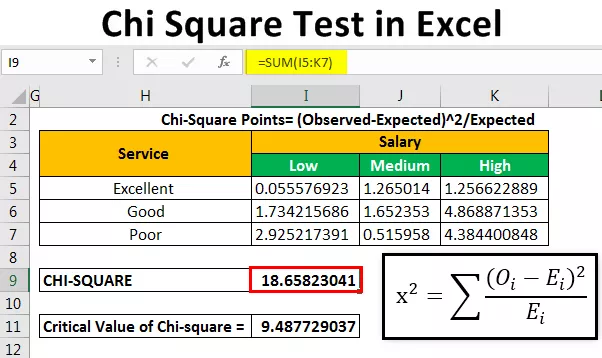Štatistika programu Excel
V modernej />
Nájdením priemeru za mesiac z celého roka teda skutočne nájdeme čísla presne za mesiac.
Pomocou funkcie PRIEMER nájdeme priemerné hodnoty z 12 mesiacov a v priemere sa scvrkáva na až mesačne.
- Otvorte funkciu PRIEMER v bunke B14.

- Vyberte hodnoty od B2 do B13.

- Priemerná hodnota predaja je

- Skopírujte a prilepte bunku B14 tiež do ďalších dvoch buniek, aby ste dosiahli priemerné náklady a zisk. Priemerná hodnota nákladov je

- Priemerná hodnota zisku je

Takže v priemere za mesiac je hodnota predaja 25 563 USD, hodnota nákladov 24 550 USD a hodnota zisku 1 013 USD.
# 2: Nájdite kumulatívny súčet
Nájdenie kumulatívneho súčtu je ďalšou sadou výpočtov v štatistikách programu Excel. Kumulatívna hodnota nie je nič iné, len spočítať všetky čísla z predchádzajúceho mesiaca a zistiť, aká je súčasná suma za dané obdobie.
- Napríklad si pozrite čísla predaja do 6 mesiacov.

- Otvorte funkciu SUM v bunkách C2.

- Vyberte bunku bunku B2 a urobte odkaz na rozsah.

Z rozsahu buniek urobte prvú časť referencie bunky B2 ako absolútnu referenciu stlačením klávesu F4.
- Zatvorte zátvorku a stlačte kláves Enter.

- Presuňte a pusťte vzorec pod jednu bunku.

Teraz sme dostali kumulatívny súčet za prvé dva mesiace, tj na konci prvých dvoch mesiacov boli príjmy 53 835 dolárov. Presuňte a pusťte vzorec do ďalších zostávajúcich buniek.

Z tejto kumulatívy môžeme skutočne zistiť, v ktorom mesiaci došlo k menšiemu zvýšeniu výnosov.
# 3: Nájdite percentuálny podiel
Z dvanástich mesiacov ste možno dostali výnos 1 Lakh USD, ale možno za jeden mesiac ste museli dosiahnuť väčšinu výnosov a zistenie percentuálneho podielu mesiaca nám skutočne pomáha nájsť percentuálny podiel konkrétneho mesiaca .
Napríklad si pozrite nižšie uvedené údaje o mesačnom výnose.

Aby sme najskôr našli percentuálny podiel, musíme zistiť, aký je celkový súčet 12 mesiacov, takže použitím funkcie SUMA v programe Excel nájdite celkovú hodnotu predaja.

Ak chcete zistiť% podiel každého mesiaca, môžete použiť nasledujúci vzorec.
% Podiel = výnosy bežného mesiaca / celkové výnosyAk chcete použiť vzorec ako B2 / B14.

% Podiel za január mesiac je

Skopírujte a prilepte tiež bunku C2 do buniek uvedených nižšie.

Použite formát „Percento“ na prevod hodnoty na percentuálne hodnoty.

Takže z vyššie uvedeného% podielu môžeme jasne určiť, že „jún“ má najvyšší príspevok k celkovým tržbám v, hodnotu, tj. 11,33% a „májový“ mesiac má najnižší príspevok k celkovej hodnote predaja, tj 5,35%.

# 4: Test ANOVA
Analýza odchýlok (ANOVA) je štatistický nástroj v programe Excel používaný na nájdenie najlepšej dostupnej alternatívy z dávky. Napríklad, ak uvádzate na trh nové štyri rôzne druhy potravín a dali ste vzorku každej potraviny na získanie stanoviska od verejnosti a od skóre názorov, ktoré získala verejnosť vykonaním testu ANOVA, si môže vybrať z toho najlepšieho.
ANOVA je nástroj na analýzu údajov, ktorý je vynikajúci na karte DATA. Predvolene nie je k dispozícii. Musíte to povoliť.

Nižšie uvádzame skóre troch študentov zo 6 rôznych predmetov.

Kliknite na možnosť „Analýza údajov“ na karte „Údaje“ . Otvorí sa pod kartou „Analýza údajov“ .

Posuňte sa nahor a vyberte možnosť „Anova: Single Factor“.

Vyberte „Vstupný rozsah“ ako B1 až D7 a začiarknite štítky v prvom riadku.

Vyberte výstupný rozsah ako ktorúkoľvek z buniek v rovnakom pracovnom hárku.

Budeme mať pripravenú analýzu „ANOVA“.

Na čo treba pamätať
- V Exceli sú možné všetky základné a stredné štatistické analýzy.
- Máme vzorce v kategórii „Štatistické“ vzorce.
- Ak ste zo štatistického prostredia, je ľahké vykonať niektoré vynikajúce a dôležité štatistické analýzy ako „TTEST, ZTEST a deskriptívna štatistika“ atď. V programe Excel.